Comment puis-je ajouter automatiquement mes œuvres sur le Facebook Marketplace ?
Artmajeur vous offre la possibilité de synchroniser automatiquement toutes les oeuvres de vos galeries Artmajeur sur votre FACEBOOK MARKETPLACE !
- Une page d'artiste sur Facebook (Si vous n'avez qu'une page personnelle sur Facebook, créez une page d'artiste )
- Œuvres ou Estampes disponibles à la vente sur Artmajeur (Si vous n'avez pas d'œuvres à vendre, ajoutez des œuvres à vendre, ou activez le Service d'Impression)
- Depuis votre page Facebook, allez dans Paramètres > Modèle & Onglets > Ajouter un onglet
 2. Accepter les conditions générales de vente des marchands
2. Accepter les conditions générales de vente des marchands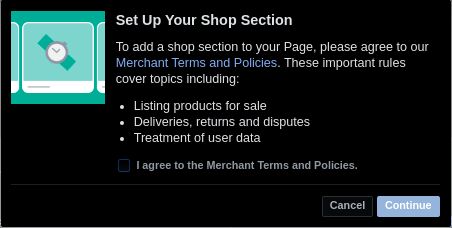 3 . Sélectionnez l'option " VÉRIFIER SUR UN AUTRE SITE WEB "
3 . Sélectionnez l'option " VÉRIFIER SUR UN AUTRE SITE WEB "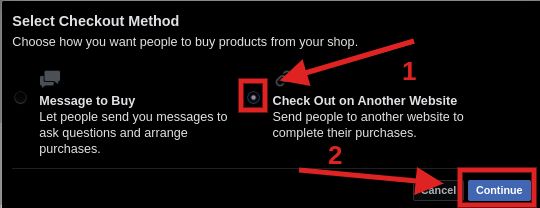
4. Sélectionnez votre devise par défaut (elle doit correspondre à la devise par défaut de votre compte Artmajeur)
Important : la devise et le mode de paiement ne peuvent pas être modifiés. Afin de les modifier, vous devrez supprimer votre boutique actuelle et en créer une nouvelle. 5. Complétez la configuration de votre boutique :
5. Complétez la configuration de votre boutique :- Décrivez le type d'œuvres d'art que vous vendez en utilisant l'espace dédié au-dessus de votre boutique
- Ajoutez votre adresse physique dans la section "À propos" si vous en avez une. Cela augmentera la confiance des clients et générera des ventes locales.
Étape 2 : Copiez le lien de votre flux de produits
Allez dans MON COMPTE > VENTES > VENDRE SUR FACEBOOK
Copiez le lien "FLUX PRODUITS FACEBOOK"
NB : ce lien contient des instructions pour le robot Facebook, ne l'utilisez pas ailleurs !
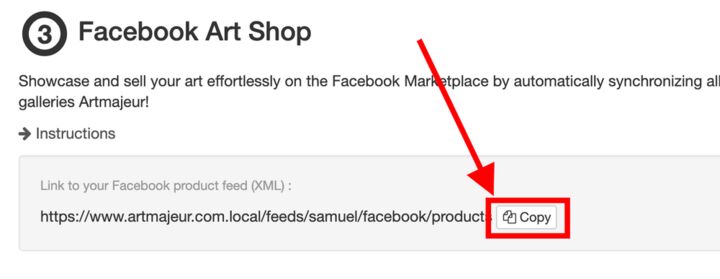 Étape 3 : Accédez à votre catalogue sur Facebook Marketplace
Étape 3 : Accédez à votre catalogue sur Facebook Marketplace- Choisissez un catalogue existant (ou créez un nouveau catalogue pour vos œuvres)
 3. Cliquez sur PRODUITS puis cliquez sur AJOUTER DES PRODUITS
3. Cliquez sur PRODUITS puis cliquez sur AJOUTER DES PRODUITS !! ATTENTION !! Selon votre compte Facebook, les étapes suivantes peuvent varier légèrement dans l'ordre ou changer le titre.4. Sélectionnez « UTILISER LES FLUX DE DONNÉES » OU « UTILISER LE TÉLÉCHARGEMENT DE BULK » 5. Choisissez « DÉFINIR LA PLANIFICATION DE TÉLÉCHARGEMENT AUTOMATIQUE DE FICHIERS » OU « FLUX PLANIFIÉ » 6. Collez dans la section « URL DU FLUX DE DONNÉES » le lien du flux de produits de vos œuvres copiées à l'étape 1. NB : Laissez les champs Nom d'utilisateur et Mot de passe vides.
!! ATTENTION !! Selon votre compte Facebook, les étapes suivantes peuvent varier légèrement dans l'ordre ou changer le titre.4. Sélectionnez « UTILISER LES FLUX DE DONNÉES » OU « UTILISER LE TÉLÉCHARGEMENT DE BULK » 5. Choisissez « DÉFINIR LA PLANIFICATION DE TÉLÉCHARGEMENT AUTOMATIQUE DE FICHIERS » OU « FLUX PLANIFIÉ » 6. Collez dans la section « URL DU FLUX DE DONNÉES » le lien du flux de produits de vos œuvres copiées à l'étape 1. NB : Laissez les champs Nom d'utilisateur et Mot de passe vides.
7. Choisissez la fréquence de mise à jour de votre flux : "TOUS LES JOURS"
8. Cochez l'option "TÉLÉCHARGER AUTOMATIQUEMENT LES NOUVELLES VERSIONS" OU "AJOUTER DES MISES À JOUR AUTOMATIQUES"
9. Cliquez sur "COMMENCER LE TÉLÉCHARGEMENT"
 IMPORTANT:
IMPORTANT:- Votre flux de produits est connecté et se mettra à jour automatiquement
- Le robot Facebook va indexer vos produits, cela peut prendre plusieurs jours
- Seules les oeuvres dont le statut est "à vendre" apparaissent dans le catalogue
- Le robot Facebook rejettera souvent les images en raison de la pornographie, si c'est le cas, vous devez contester leur décision en utilisant le bouton à côté des œuvres rejetées.
- Si vous rencontrez un message d'erreur non inclus dans ce didacticiel, assurez-vous de consulter le message sur les moteurs de recherche pour obtenir plus d'informations sur le problème.
